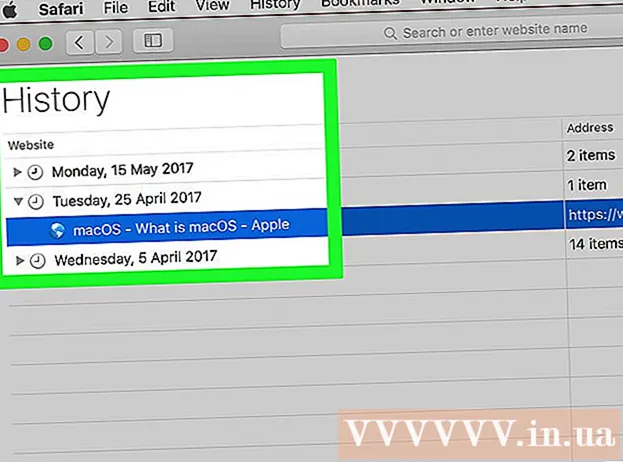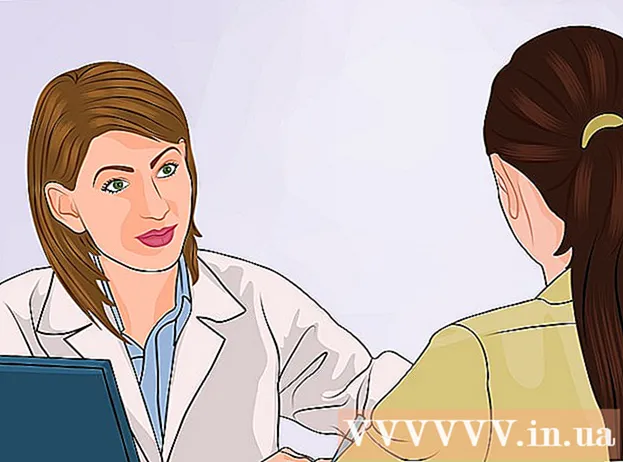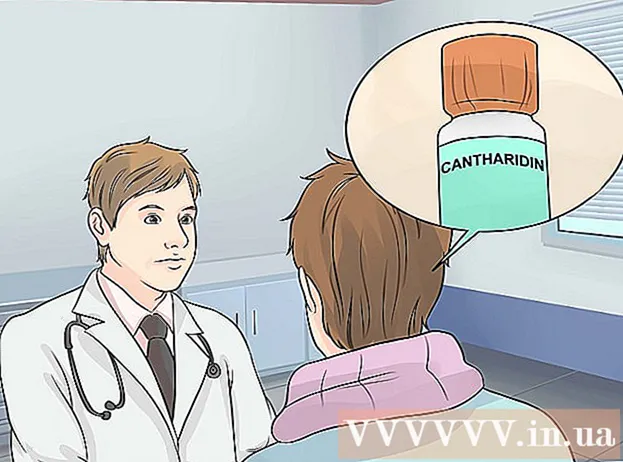Autor:
Carl Weaver
Fecha De Creación:
26 Febrero 2021
Fecha De Actualización:
28 Junio 2024

Contenido
- Pasos
- Método 1 de 4: Eliminar archivos
- Método 2 de 4: eliminar programas
- Método 3 de 4: eliminar archivos temporales
- Método 4 de 4: línea de comandos
- Consejos
- Advertencias
- Qué necesitas
La capacidad de los discos duros es cada vez mayor. Pero muchos usuarios carecen de la capacidad incluso de los discos duros más grandes. ¿Cómo puede liberar espacio en disco sin eliminar los archivos que necesita? Es simple: elimine los archivos innecesarios (que ni siquiera sabe que existen). Tenga en cuenta que todos los pasos descritos en este artículo son opcionales y se pueden realizar en cualquier orden (no necesariamente paso a paso).
Pasos
Método 1 de 4: Eliminar archivos
 1 Usando el símbolo del sistema o el Explorador de Windows, ingrese C: Archivos de programa. Abra las carpetas con los juegos instalados y elimine todos los juegos guardados que ya no necesite. Si no está seguro de dónde encontrar las partidas guardadas, omita este paso.
1 Usando el símbolo del sistema o el Explorador de Windows, ingrese C: Archivos de programa. Abra las carpetas con los juegos instalados y elimine todos los juegos guardados que ya no necesite. Si no está seguro de dónde encontrar las partidas guardadas, omita este paso.  2 Abra la carpeta Mis documentos y vea su contenido. Busque y elimine archivos que no necesita (por ejemplo, canciones innecesarias).
2 Abra la carpeta Mis documentos y vea su contenido. Busque y elimine archivos que no necesita (por ejemplo, canciones innecesarias). - Preste atención a la fecha del último uso del archivo. Si lo abrió hace unos meses, probablemente no tenga sentido almacenarlo.
- Transfiera fotos antiguas a un disco duro externo o unidad flash para eliminarlas del disco duro sin perderlas.
 3 Abra la carpeta Favoritos. Almacena marcadores de Internet Explorer. Elimina los marcadores innecesarios.
3 Abra la carpeta Favoritos. Almacena marcadores de Internet Explorer. Elimina los marcadores innecesarios.  4 Combina documentos de texto. Si tiene dos documentos de Word similares, combínelos copiando información de un documento a otro. Esto ahorrará espacio en su disco duro.
4 Combina documentos de texto. Si tiene dos documentos de Word similares, combínelos copiando información de un documento a otro. Esto ahorrará espacio en su disco duro.  5 Vacía la basura. Haga clic derecho en el icono de la papelera y seleccione "Vaciar papelera" en el menú.
5 Vacía la basura. Haga clic derecho en el icono de la papelera y seleccione "Vaciar papelera" en el menú.
Método 2 de 4: eliminar programas
 1 Haga clic en "Inicio" - "Panel de control".
1 Haga clic en "Inicio" - "Panel de control". 2 Haga clic en Desinstalar un programa. En la ventana que se abre, seleccione los programas que no utiliza y haga clic en "Eliminar".
2 Haga clic en Desinstalar un programa. En la ventana que se abre, seleccione los programas que no utiliza y haga clic en "Eliminar".
Método 3 de 4: eliminar archivos temporales
 1 Haga clic en Inicio.
1 Haga clic en Inicio. 2 En la barra de búsqueda, escriba "ejecutar" (sin comillas) y presione Entrar.
2 En la barra de búsqueda, escriba "ejecutar" (sin comillas) y presione Entrar. 3 En la ventana que se abre, ingrese% temp%. Se abrirá una lista de archivos temporales.
3 En la ventana que se abre, ingrese% temp%. Se abrirá una lista de archivos temporales.  4 Presione Ctrl + A para seleccionar todos los archivos. Ahora elimine los archivos resaltados porque simplemente obstruyen su disco duro.
4 Presione Ctrl + A para seleccionar todos los archivos. Ahora elimine los archivos resaltados porque simplemente obstruyen su disco duro. - Si aparece una ventana de advertencia sobre la eliminación de archivos, haga clic en Aceptar u Omitir.
 5 Vacía la basura.
5 Vacía la basura.
Método 4 de 4: línea de comandos
 1 Use la línea de comando para verificar las fechas. Abra un símbolo del sistema (haga clic en "Inicio", escriba CMD en la barra de búsqueda y presione Entrar). Ingrese: chdir C: documentos y configuraciones (nombre de usuario) mis documentos. Luego ingrese dir y vea la información que se muestra. Debería verse algo como esto:
1 Use la línea de comando para verificar las fechas. Abra un símbolo del sistema (haga clic en "Inicio", escriba CMD en la barra de búsqueda y presione Entrar). Ingrese: chdir C: documentos y configuraciones (nombre de usuario) mis documentos. Luego ingrese dir y vea la información que se muestra. Debería verse algo como esto: - Microsoft Windows 2000 [Versión 5.00.2195]
- (C) Copyright 1985-2000 Microsoft Corp.
- C: > chdir c: documentos y configuraciones muestra mis documentos
- C: Documents and Settings Sample my Documents> dir
- El volumen de la unidad C no tiene etiqueta. El número de serie del volumen es F8F8-3F6D
- Directorio de C: Documents and Settings Sample mis documentos
- 21/7/2001 07: 20p DIR>.
- 21/7/2001 07: 20p DIR> ..
- 21/7/2001 07: 20p 7,981,554 clip0003.avi
- 15/7/2001 08: 23p DIR> Mis imágenes
- 1 Archivo (s) 7,981,554 bytes
- 3 Dir (s) 14,564,986,880 bytes libres
Consejos
- Si no desea eliminar manualmente archivos innecesarios, use CCleaner.
- Después de haber instalado cualquier programa, elimine su instalador.
- Vacíe la cesta con regularidad.
- Si aún no tiene suficiente espacio libre, use discos duros externos, unidades flash y otros medios de almacenamiento externos, o simplemente instale un disco duro interno adicional.
- Limpia tu escritorio de archivos y / o íconos innecesarios.
- En la carpeta Mis documentos, seleccione los documentos y archivos menos importantes y colóquelos en la carpeta Pendiente de eliminación. Después de un mes, elimine estos archivos.
- Intente utilizar el Navegador de DOS para organizar sus archivos correctamente. Este es un antiguo administrador de archivos gratuito. Para usar el mouse en él, presione ALT + ENTER.
Advertencias
- Si no conoce el propósito de un archivo en particular, no lo elimine. Si cree que es un virus, compruébelo con su programa antivirus.
- No elimine archivos en la carpeta del sistema (C: windows o C: WINNT).
- No elimine archivos escritos por otro usuario.
Qué necesitas
- Computadora
- Tiempo
- Archivos innecesarios
- Administrador de archivos (opcional)
- Habilidades de MS DOS (opcional)
- CCleaner (opcional)